Copie música do computador para o iPhone usando 3uTools

Você pode copiar música do computador para o iPhone rapidamente com a ferramenta 3uTools.
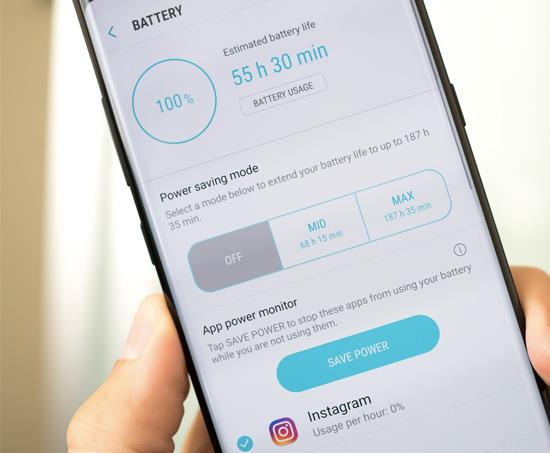
| Passo | Instrução | Imagem |
|---|---|---|
| 1 | Vá para "Configurações". | 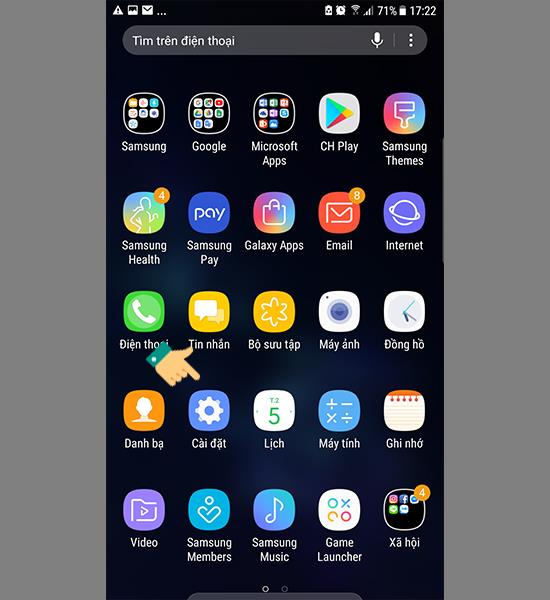 |
| 2 | Acesse a seção "Manutenção do dispositivo". | 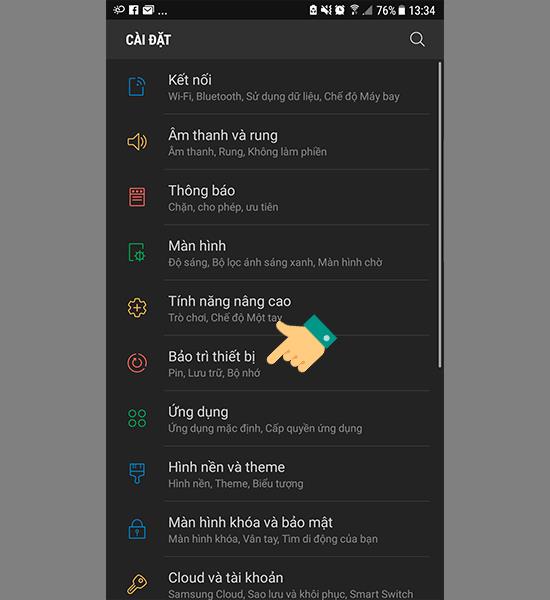 |
| 3 | Selecione "Fixar". | 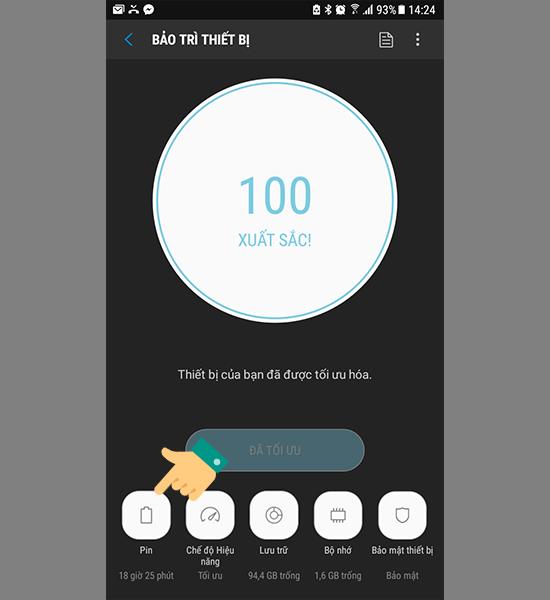 |
| 4 | Escolha o modo de economia de bateria desejado e clique em "Aplicar". | 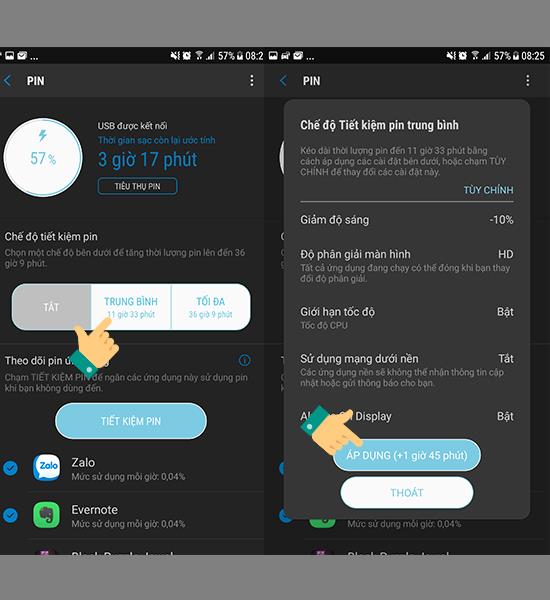 |
| 5 | Para desligar, selecione "Desligar". | 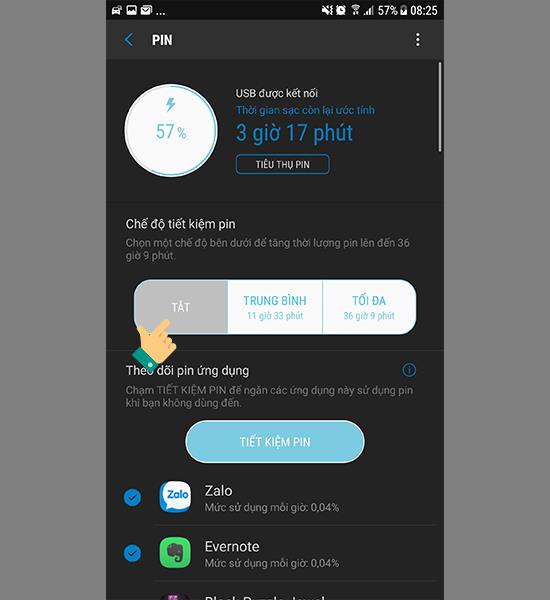 |
Na etapa 3, você verá três opções de modos de economia de bateria:
| Modo | Descrição |
|---|---|
| Desligado | A bateria funcionará normalmente sem restrições. |
| Média | Prolonga a vida útil da bateria com uma redução de brilho, limite no desempenho e desativação de aplicativos de fundo. |
| Máx | Limita o uso apenas para chamadas e mensagens, ideal para situações de bateria baixa. |
Você também pode ativar e desativar o modo de economia de energia rapidamente através da barra de status. Deslize para baixo a barra de notificação e selecione o ícone da bateria.
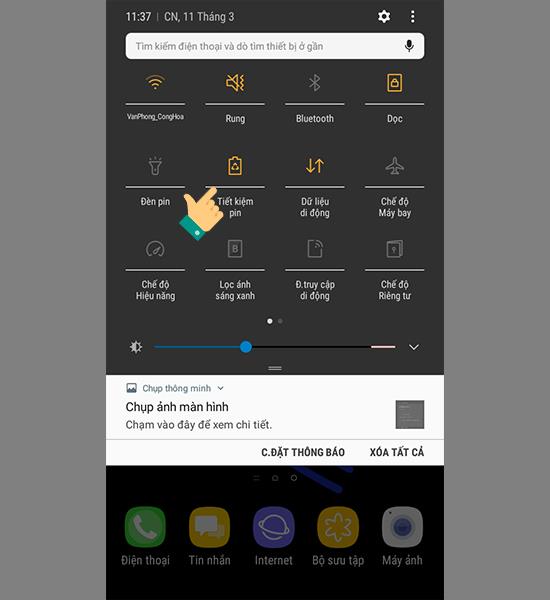
Seguindo este guia, você será capaz de gerenciar sua bateria de forma eficaz, garantindo que seu dispositivo permaneça funcional por mais tempo. A economia de bateria é essencial para manter contato disponível e prolongar a vida útil do seu Samsung. Boa sorte!
Você pode copiar música do computador para o iPhone rapidamente com a ferramenta 3uTools.
Aprenda a <strong>importar contatos do SIM para o telefone</strong> Samsung Galaxy J7 Prime com nosso guia passo a passo fácil e rápido.
Uma das principais coisas a se ter em mente ao usar um relógio de pulso é como usá-lo e removê-lo adequadamente para um uso prolongado. Aqui estão dicas essenciais para fazer isso corretamente.
Depois de descobrir as informações, a escolha de comprar um relógio está completa. Neste artigo, abordamos a dúvida: Como devo usar um relógio corretamente?
Descubra como alterar a vibração do botão Home no iPhone 7 e 7 Plus com este guia prático e útil.
Aprenda a instalar e habilitar o desbloqueio por impressão digital no Samsung Galaxy J7 Prime para maior segurança e conveniência.
A configuração de brilho da tela do Samsung Galaxy J7 ajuda a ajustar a hora em que o dispositivo desligará automaticamente quando não estiver em uso.
Aprenda a abrir rapidamente a câmera no Samsung Galaxy J7 Prime com nosso guia prático. Capture momentos incríveis sem complicações!
A tecnologia Virus Doctor da Samsung transforma a maneira como você percebe a qualidade do ar em sua casa, proporcionando ambientes mais saudáveis e confortáveis. Descubra seus benefícios e funcionamento.
Descubra os melhores emuladores de iOS para Windows, incluindo iPadian, Appetize.Io e outros, que oferecem funcionalidades para desenvolvedores e usuários em geral.
Encontre soluções eficazes para o erro de conexão do telefone Samsung com o computador. Este guia fornece passos práticos para facilitar a transferência de dados entre os dispositivos.
Você sabia que com os telefones iPhone, além do New Brand (100% novinho), a Apple também oferece outros tipos de iPhones a preços mais baixos, como o iPhone Certified Pre-Owned (CPO)? Descubra tudo sobre essa opção e como identificá-la!
Através do código KH / A, aprenda sobre a origem e a qualidade dos iPhones. Entenda se o modelo é de boa qualidade e descubra mais informações.
Cada iPhone possui seu próprio código de origem. Se o seu iPhone tem um código TA / A e você está se perguntando em que país é, leia o artigo abaixo para obter a resposta!
Reconhecer o rosto com a câmera IR em laptops como Asus aumenta a segurança do Windows Hello. Descubra como funciona a câmera infravermelha!








Éliane -
Fiquei animada com as dicas! Às vezes a bateria simplesmente acaba, mas agora tenho um plano! Vou tentar sempre usar o modo de economia
Chí Hùng -
Gostaria de saber se há como programar o modo de economia para ativar automaticamente em certos períodos. Alguém sabe?
Monica -
Eu sempre tinha muita dificuldade para encontrar o modo de economia. Agora ficou fácil! Vou compartilhar isso com meus amigos
Giulia -
As instruções são bem diretas! Um destaque para a facilidade da ativação e desativação. Isso faz toda a diferença!
Phúc IT -
Gostei muito do artigo! Uma dica que eu dou é reduzir o brilho da tela também, isso ajuda bastante na economia da bateria!
Mèo con -
Essas dicas são ótimas! Eu sempre esquecia de ativar o modo de economia de bateria e meu celular acabava descarregando rápido demais. Obrigado!
Phan Tâm -
Essas dicas são essenciais. Depois que ativei o modo de economia de bateria, não olho mais para o meu carregador toda hora! Obrigado
Bob Santos -
Muito útil essa informação! Fiquei surpreso com o quanto a bateria dura mais usando o modo de economia. Amei
Thiên Vũ -
Fiquei impressionado com a diferença na duração da bateria! Vou começar a usar essa função sempre que possível
Samira -
Oi, gente! Eu nunca tinha percebido como ativar o modo de economia. Agora posso usar meu celular por mais tempo
Hương Đà Nẵng -
Alguém sabe se o modo de economia de bateria realmente ajuda na duração da bateria? Porque meu Samsung não tá aguentando muito, mesmo com o modo ativado
Maria Clara -
Ótimo post! Eu estava sempre tendo que carregar meu celular e, com essas dicas, consegui manter a bateria por mais tempo! Muito útil
Thùy Linh -
Oi gente, muito obrigado por essas instruções! Estava tendo dificuldade para ativar o modo de economia de bateria no meu Samsung. Agora já sei como fazer!
Felipe -
As instruções ajudaram demais, mas notei que mesmo com o modo ativo, a bateria ainda acaba rápido. Alguma sugestão?
Bảo An -
Alguém poderia explicar como funciona esse modo de economia? Parece que nem sempre funciona bem
Nina -
Fico feliz que achei esse post! Minha bateria estava um caos, mas agora, com essas dicas, tudo melhorou!
Cô Mai -
Adorei o artigo! Essas dicas são essenciais para quem usa o celular o dia todo e precisa economizar bateria!
Hài hước -
Eu ri quando percebi que nunca tinha usado esse modo! Agora é obrigatório para mim. Vamos ver se a bateria aguenta
Vân Trang -
Incrível! As dicas facilitaram muito minha vida. Agora meu celular dura o dia todo sem precisar de carga
Giang M -
Uau, amei a explicação! Sou nova com o Samsung e essas instruções foram super úteis. Obrigada por compartilhar
Duy Sinh 6789 -
Valeu pelas dicas! Eu não sabia que tinha como desativar de forma tão simples. Isso ajuda muito quando preciso economizar bateria
Ngọc Bích -
Meu Samsung estava descarregando muito rápido, e com essas dicas consegui melhorar a duração. Obrigada
Huyền Lizzie -
Eu ativei o modo de economia de bateria e percebi uma grande diferença! Tem que usar sempre que puder! Super recomendo
Thảo Nguyên -
Esse modo salva vidas! Eu sempre usava e, realmente, a bateria durava mais. Vale a pena usar!
Tiến Thành -
O modo de economia de bateria é fantástico! Só não entendo porque não é ativado por padrão. Isso seria muito prático
Linh mèo -
As instruções foram bem claras! Adoraria saber se há outros truques para aumentar ainda mais a performance da bateria do meu Samsung...
Quang vn -
Acho que esse modo de economia de bateria é super útil! Sempre que estou fora de casa, ativei e minha bateria dura bem mais
Dũng -
Eu sempre tive dúvidas sobre como ativar esse modo. Agora está super fácil! Obrigado por compartilhar